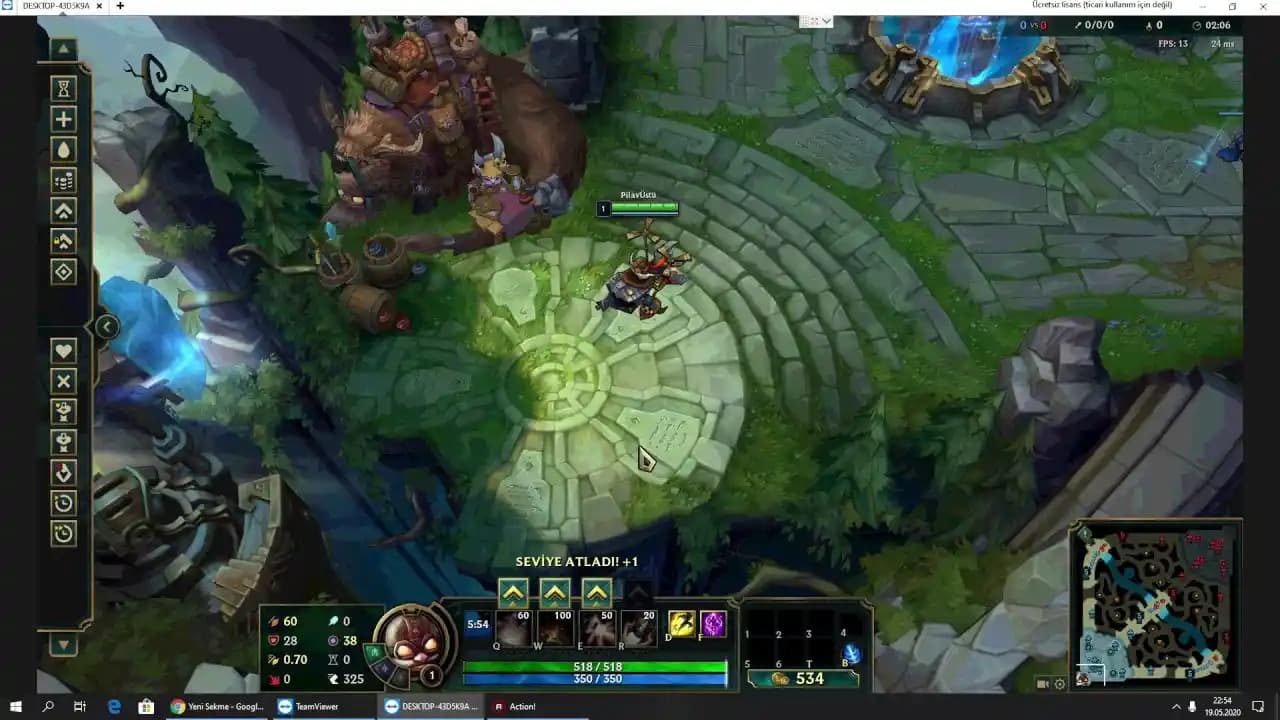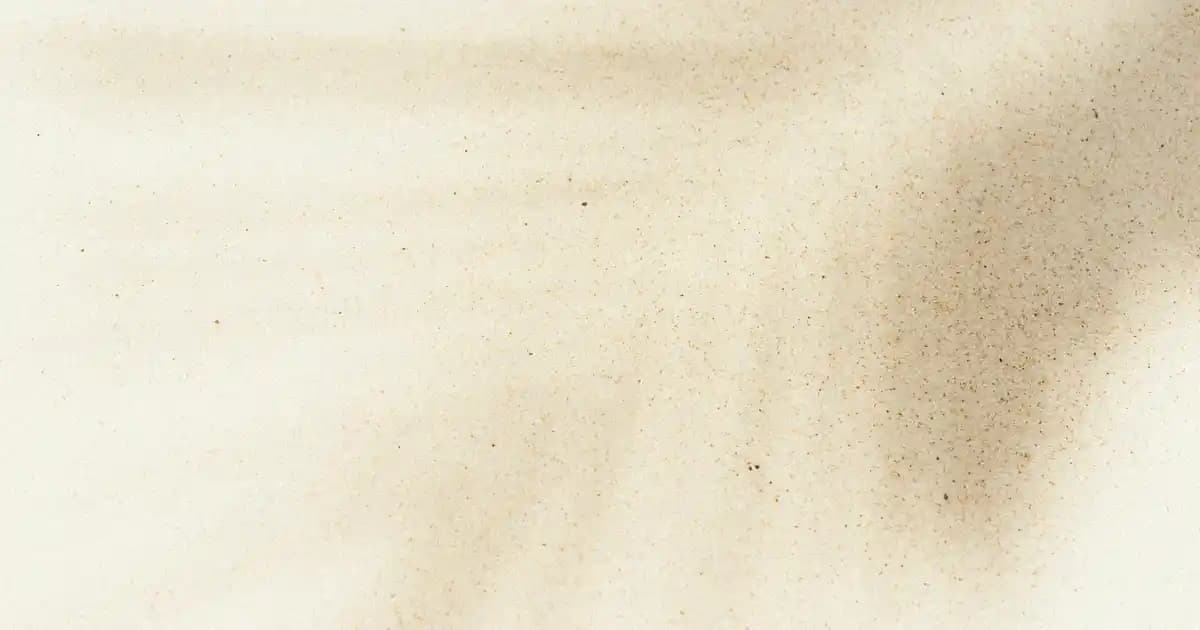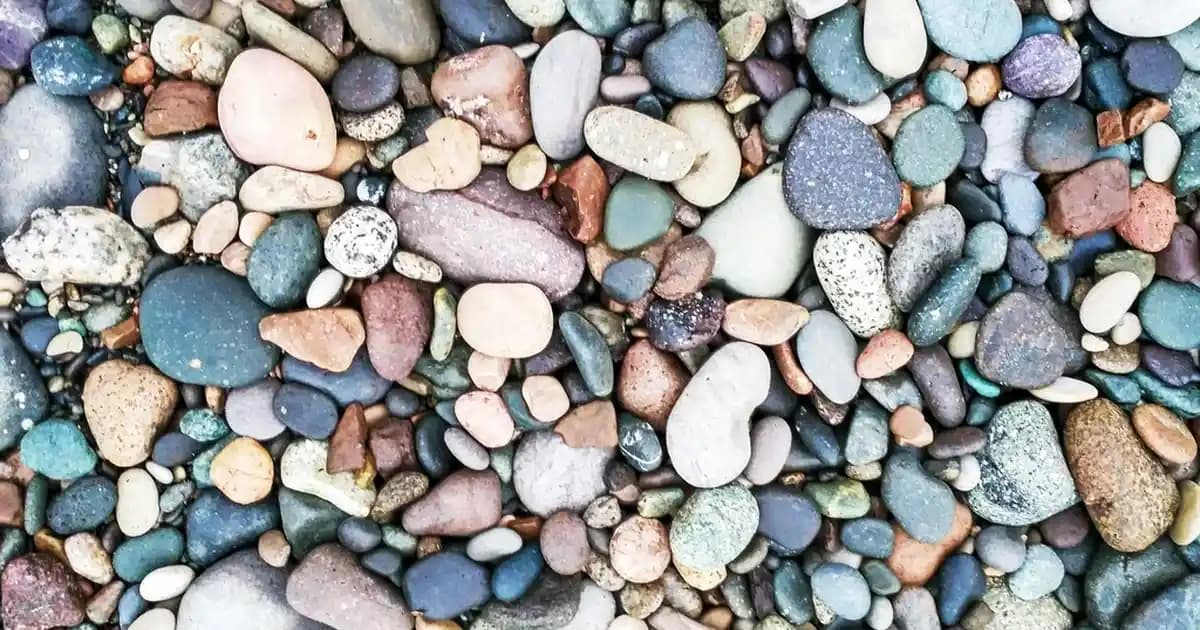Zoom Mikrofonu: Kaliteli Ses ve Sorunsuz İletişim İçin Rehber
Benzer ürünleri özellik, fiyat ve kullanıcı yorumlarına göre karşılaştırın, doğru seçimi yapın.
Günümüzde online toplantılar, eğitimler ve içerik üretimi gibi pek çok alanda Zoom platformu en çok tercih edilen iletişim araçlarından biri haline geldi. Ancak, bu platformun en kritik unsurlarından biri olan mikrofonların düzgün çalışması, iletişimin kalitesi açısından büyük önem taşır. Peki, Zoom mikrofonu neden bazen düzgün çalışmaz veya nasıl daha iyi performans alınabilir? İşte bu soruların yanıtlarını detaylıca ele alacağımız kapsamlı bir rehber.
Zoom Mikrofonu Kullanırken Karşılaşılan Yaygın Sorunlar
İlk olarak, kullanıcıların sıkça karşılaştığı mikrofon sorunlarına göz atalım:
Sesin iletilmemesi veya çok zayıf gelmesi
Mikrofonun hiç çalışmaması
Ses kalitesinin bozuk veya kesik kesik gelmesi
Farklı mikrofonlar arasında geçiş yaparken sorunlar
Bu problemler genellikle birkaç temel nedene dayanır. Bunlar arasında; mikrofonun yanlış ayarları, işletim sistemi izinleri, donanım arızaları ve yazılım güncellemeleri yer alır.
Ayrıca Bakınız
Mikrofonun Doğru Çalışması İçin Temel Kontroller
1. İzinleri ve Ayarları Kontrol Edin
Zoom ve işletim sistemi üzerinde mikrofon erişiminin açık olup olmadığını kontrol etmek ilk adımdır. Özellikle Windows veya macOS kullanıyorsanız, aşağıdaki adımları izleyebilirsiniz:
Windows:
Ayarlar Gizlilik Mikrofon sekmesine gidin.
“Uygulamaların mikrofon erişimini sağla” seçeneğinin aktif olduğunu kontrol edin.
Zoom’un mikrofon erişimine izin verilmiş olması gerekir.
macOS:
Sistem Tercihleri Güvenlik ve Gizlilik Gizlilik Mikrofon sekmesine gidin.
Zoom’un listede ve aktif olduğundan emin olun.
2. Ses Giriş Aygıtını Doğru Seçin
Zoom uygulamasında mikrofon ayarlarını manuel olarak kontrol etmek ve doğru mikrofonu seçmek önemlidir:
Zoom’da toplantı sırasında, kontrol çubuğundaki “Ses” simgesine tıklayın.
“Ses Ayarları” bölümüne gidin.
Burada, kullanmak istediğiniz mikrofonu listeden seçin.
Ayrıca, mikrofonun seviyesini ve giriş ses düzeyini ayarlamayı unutmayın.
3. Donanım Bağlantılarını ve Çalışmasını Kontrol Edin
Mikrofoninizin düzgün bağlantı sağladığından emin olun.
Kablosuz mikrofon kullanıyorsanız, pil seviyelerini ve bağlantı stabilitesini kontrol edin.
Farklı bir mikrofon deneyerek donanım sorunu olup olmadığını test edin.
Yüksek Kaliteli Ses İçin Mikrofon Seçenekleri ve Tavsiyeler
Dinamik Mikrofonlar ve Özellikleri
Yüksek kaliteli ses kayıtları ve iletişim için, özellikle dinamik mikrofonlar öne çıkar. Örneğin, Zoom’un ZDM-1 modeli, doğal ton, gelişmiş gürültü engelleme ve net ses kalitesi sunar. Bu tür mikrofonlar, özellikle karmaşık ortamlarda ses kalitesini koruyarak, istenmeyen arka plan gürültüsünü minimuma indirir.
Kapsamlı Ses Çözüm Sağlayan Mikrofonlar
Yüksek kaliteli kondansatör mikrofonlar profesyonel yayın ve içerik üreticileri tarafından tercih edilir.
Yönlü mikrofonlar, ses kaynağını tam olarak odaklar ve yankı, arka plan gürültüsünü azaltır.
Dinamik mikrofonlar, özellikle canlı iletişim ve ses kayıtlarında dayanıklılık ve netlik sağlar.
Mikrofon Seçerken Dikkat Edilmesi Gerekenler
Ses kalitesi ve frekans yanıtı
Gürültü engelleme özellikleri
Bağlantı tipi (USB, XLR veya kablosuz)
Kullanım alanına uygunluk ve taşınabilirlik
Sorun Giderme ve Güncel Tutma İpuçları
1. Sürücü ve Yazılım Güncellemeleri
Mikrofon sürücülerinizin güncel olup olmadığını düzenli olarak kontrol edin.
Zoom ve işletim sistemi güncellemeleri, mikrofon uyumluluğu ve performansını artırabilir.
2. Ses Seviyesini Optimize Edin
Çok yüksek veya çok düşük giriş seviyeleri, ses kalitesini olumsuz etkileyebilir.
Ses ayarlarında uygun seviyeleri belirleyerek, net ve anlaşılır iletişim sağlayabilirsiniz.
3. Farklı Uygulamalarda Test Edin
Mikrofonunuzu sadece Zoom’da değil, başka uygulamalarda da test ederek sorunun platforma mı yoksa donanıma mı bağlı olduğunu tespit edin.
Sonuç: Kaliteli ve Sorunsuz Zoom Mikrofon Deneyimi
Zoom mikrofonu kullanırken ortaya çıkan sorunların çözümü, temel ayarların doğru yapılmasından ve uygun donanım tercihinden geçer. Ayrıca, güvenilir ve yüksek kaliteli mikrofonlar kullanmak, iletişiminizin netliği ve profesyonelliği açısından büyük fark yaratır. Unutmayın, iyi bir mikrofon ve doğru ayarlar, görüşmelerinizin ve içeriklerinizin kalitesini önemli ölçüde artırır.
İster evde ister ofiste olun, mikrofonunuzu düzenli olarak kontrol etmek ve güncel tutmak, her zaman en iyi performansı almanızı sağlar. Bu sayede, Zoom üzerinden yapacağınız iletişimlerde sesiniz her zaman net ve anlaşılır olur, böylece karşı tarafla olan etkileşiminiz daha verimli ve etkili hale gelir.